Otázka
Problém: Ako vyriešiť problémy s inštaláciou aktualizácie Windows 10 Fall Creators Update?
Môj dvojročný notebook, ktorý bol dodaný s predinštalovaným systémom Windows 10, nemožno upgradovať na V1709. Spočiatku som spustil aktualizáciu cez Windows Updates, ale proces zlyhal na približne 33%, tak som použil Windows 10 Upgrade Assistant, ktorý obnovil inštaláciu a obnovil predchádzajúcu verziu Windowsu (1703).
Potom som vyskúšal nástroj Media Creation, ale vrátilo sa chybové hlásenie: „Nepodarilo sa nám nainštalovať Windows 10. Kód chyby: 0xC1900101 – 0x300018.” Ako získam aktualizáciu Fall Creators Update?
Vyriešená odpoveď
Aktualizácia Windows 10 Fall Creators Update V1709, známa aj ako Redstone, konečne dorazila. Rovnako ako predchádzajúca aktualizácia funkcií,[1] Spustenie aktualizácie Fall Creators Update sa bude vykonávať postupne, aby sa zabránilo upchávaniu systému. Novšie zariadenia, ktoré prejdú kontrolou kompatibility, dostanú aktualizáciu v prvej fáze.
Požiadavky na kompatibilitu[2] sa bude postupne zmierňovať, aby sa aktualizácia prispôsobila starším zariadeniam. Napriek tomu, aj keď používate nové zariadenie, ktoré spĺňa požiadavky na kompatibilitu, môže trvať niekoľko mesiacov, kým vám bude aktualizácia oficiálne ponúknutá.
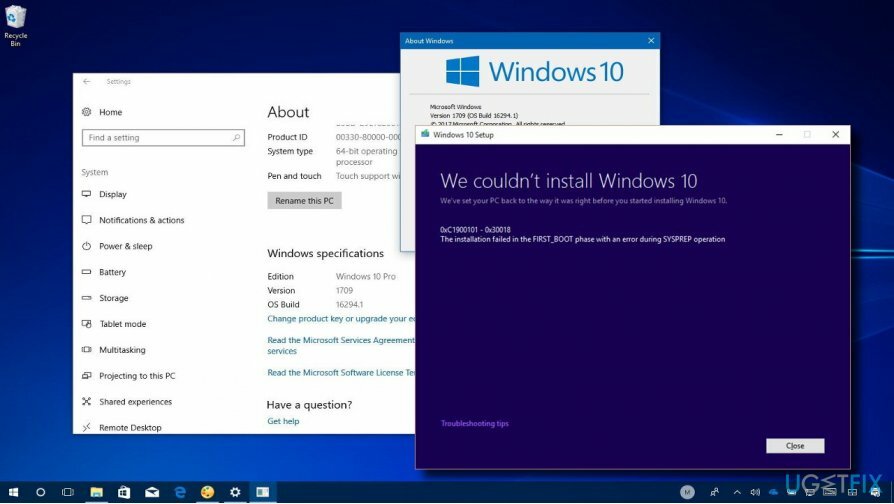
Tí, ktorí si chcú aktualizáciu Fall Creators Update nainštalovať okamžite, môžu použiť Windows Update Assistant[3] alebo Windows 10 ISO. Ak však vaše zariadenie obsahuje veľa dočasných inštalačných súborov, nekompatibilný softvér alebo hardvér, proces inštalácie sa môže v určitom bode zaseknúť a vrátiť chybu 0xC1900101 – 0x30018.
Opravte problémy s inštaláciou aktualizácie Windows 10 Fall Creators Update
Ak chcete opraviť poškodený systém, musíte si zakúpiť licencovanú verziu Reimage Reimage.
Pred inštaláciou aktualizácie je potrebné skontrolovať systémové požiadavky. Je možné, že aktuálna konfigurácia nepodporuje aktualizáciu. Ak je vaše zariadenie nové alebo niekoľko rokov staré, nie je potrebné kontrolovať kompatibilitu. Ak je však staršie ako 5 rokov, toto sú minimálne systémové požiadavky, ktoré by malo zariadenie splniť, aby úspešne spustilo aktualizáciu Fall Creators Update:
- Procesor: 1 GHz alebo rýchlejší procesor alebo SoC
- Miesto na pevnom disku: 16 GB pre 32-bitový OS alebo 20 GB pre 64-bitový OS
- Grafická karta: DirectX9 alebo novší s ovládačom WDDM 1.0
- RAM: 1 GB pre 32-bitovú verziu alebo 2 GB pre 64-bitovú verziu
- Displej: 800×600
Ak vaše zariadenie spĺňa požiadavky na kompatibilitu, vyskúšajte nasledujúcu aktualizáciu Fall Creators Update zlyhá pri inštalácii opráv:
Metóda 1. Aktualizujte ovládače zariadení
Ak chcete opraviť poškodený systém, musíte si zakúpiť licencovanú verziu Reimage Reimage.
- Kliknite pravým tlačidlom myši na kľúč Windows a vyberte Správca zariadení.
- Skontrolujte všetky úseky, či nie sú niektorí vodiči označení žltým výkričníkom. Ak žiadny z ovládačov nie je označený ako zastaraný, dôrazne odporúčame aktualizáciu Displej a procesor vodičov.
- Kliknite pravým tlačidlom myši na ovládač zariadenia a vyberte Aktualizujte softvér ovládačov.
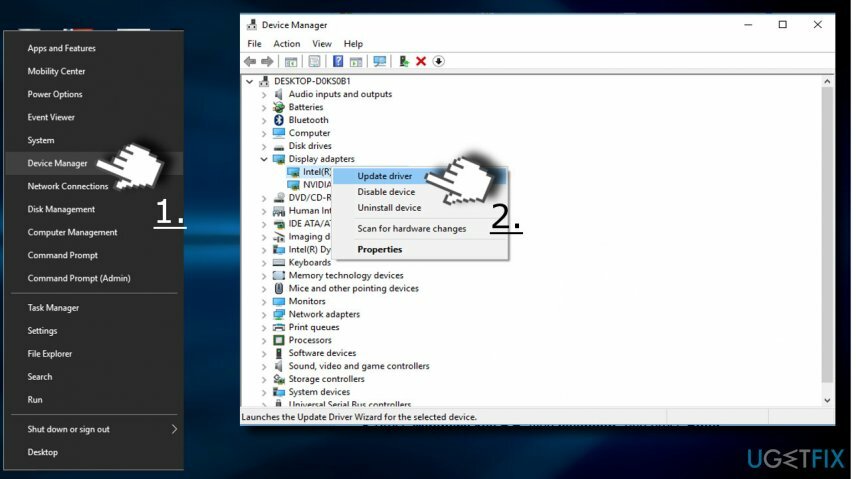
- Nakoniec reštartujte systém.
Metóda 2. Odstráňte dočasné inštalačné súbory
Ak chcete opraviť poškodený systém, musíte si zakúpiť licencovanú verziu Reimage Reimage.
- Stlačte tlačidlo Kláves Windows + R, typ cleanmgra stlačte Zadajte.
- Keď sa otvorí Čistenie disku, vyberte C: jazdiť a klikať OK
- Klikni na Vyčistite systémové súbory tlačidlo.
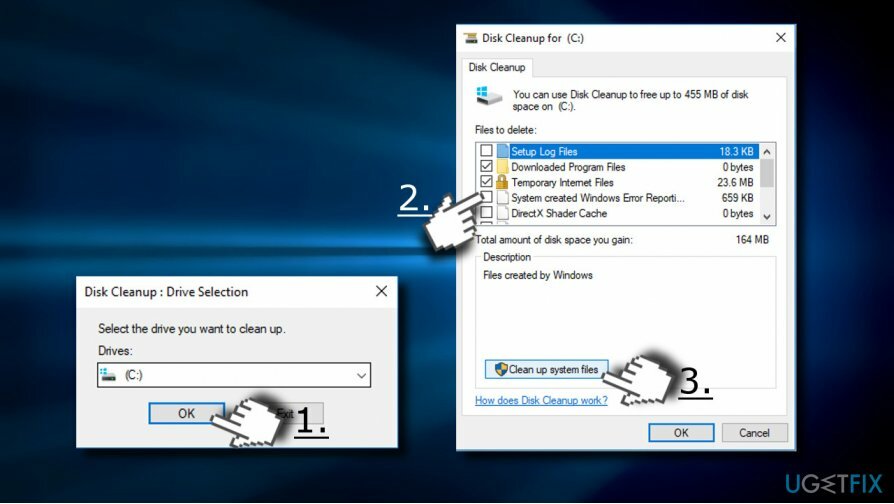
- Vyberte súbory, ktoré chcete odstrániť, vrátane
Odpadkový kôš
Dočasné internetové súbory
Dočasné súbory
Súbory výpisu pamäte systémovej chyby
Predchádzajúca inštalácia systému Windows
Dočasné inštalačné súbory systému Windows
Dočasné súbory inštalácie systému Windows
- Potom kliknite OK a Vymazať súbory tlačidlo.
- Nakoniec reštartujte systém a skúste nainštalovať aktualizáciu ešte raz.
Metóda 3. Vypnite antivírus a bránu firewall tretích strán
Ak chcete opraviť poškodený systém, musíte si zakúpiť licencovanú verziu Reimage Reimage.
- Stlačte tlačidlo kľúč Windows a typ Centrum zabezpečenia programu Windows Defender.
- Vyberte Firewall a ochrana siete.
- Kliknite Súkromná (objaviteľná) sieť a posuňte prepínač na Vypnuté.
- Potom urobte to isté s Verejná (neobjaviteľná) sieť.
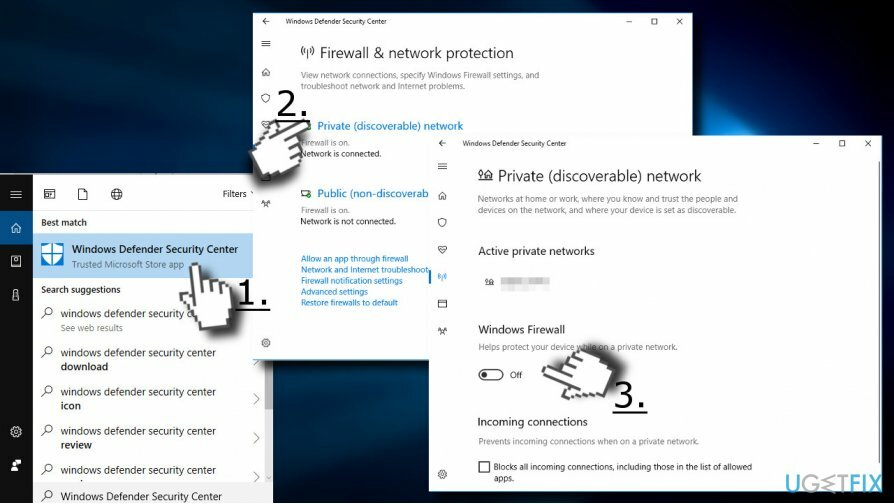
- Potom vypnite program Windows Defender alebo akýkoľvek antivírusový program tretej strany. Nezabudnite však povoliť ochranu hneď po inštalácii aktualizácie. V opačnom prípade zostane systém zraniteľný voči kybernetickým infekciám.
Metóda 4. Obnovte súčasti Windows Update
Ak chcete opraviť poškodený systém, musíte si zakúpiť licencovanú verziu Reimage Reimage.
- Kliknite pravým tlačidlom myši na kľúč Windows a vyberte Príkazový riadok (Admin).
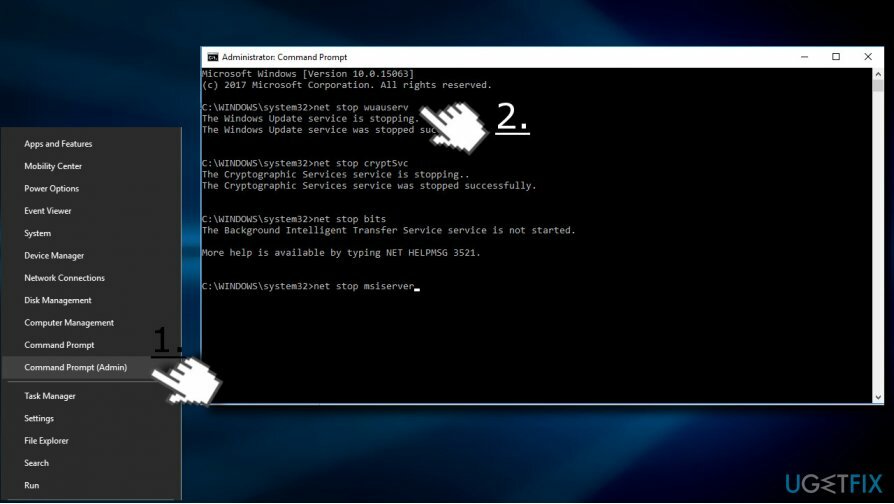
- V prvom rade zakázať BITS, kryptografia, inštalátor MSI, a Služby Windows Update. Na tento účel zadajte do okna príkazového riadka nasledujúce príkazy a stlačte Zadajte po každom z nich:
net stop wuauserv
net stop cryptSvc
čisté zastavovacie bity
net stop msserver - Potom zadajte nasledujúce príkazy na premenovanie Distribúcia softvéru a Catroot2 priečinky. Nezabudnite napísať Zadajte po každom z nich:
ren C:\\Windows\\SoftwareDistribution SoftwareDistribution.old
ren C:\\Windows\\System32\\catroot2 Catroot2.old - Po dokončení aktivujte BITS, kryptografia, inštalátor MSI a Služby Windows Update (predtým deaktivované). Môžete to urobiť zadaním nasledujúceho príkazu a stlačením Zadajte po každom z nich:
čistý štart wuauserv
net start cryptSvc
čisté štartovacie bity
čistý štart msserver - Nakoniec zatvorte okno príkazového riadka a reštartujte počítač.
Metóda 5. Použite nástroj na vytváranie médií
Ak chcete opraviť poškodený systém, musíte si zakúpiť licencovanú verziu Reimage Reimage.
Ak nemôžete nainštalovať aktualizáciu pomocou automatickej služby Windows Update, môžete skúsiť použiť nástroj Windows 10 Media Creation Tool. Ponúka manuálnu inováciu na mieste alebo čistú inštaláciu aktualizácie Windows 10 Fall Creators Update.
- Prejdite na oficiálnu webovú stránku spoločnosti Microsoft a stiahnite si Nástroj na vytváranie médií. Na to kliknite Stiahni teraz tlačidlo.
- Potom dvakrát kliknite na MediaCreationTool.exe súbor.
- Kliknite súhlasiť súhlasiť s podmienkami a vybrať Inovujte tento počítačteraz.
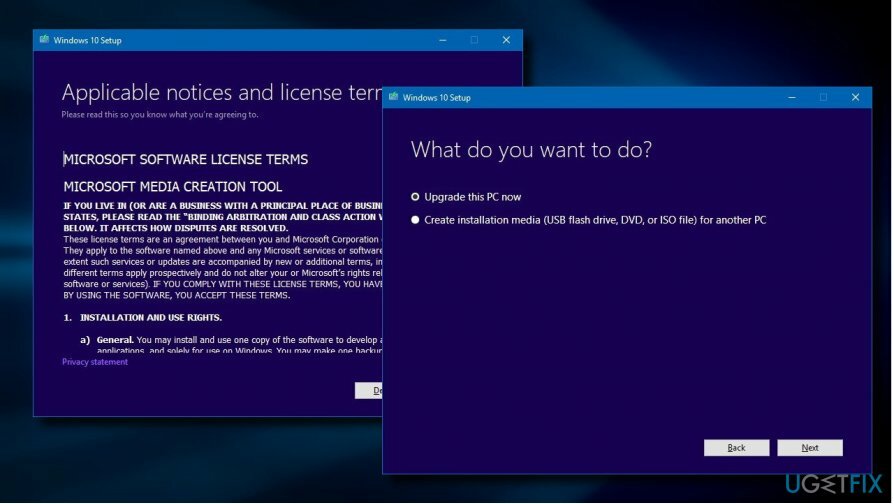
- Kliknite Ďalšie pokračovať.
- Uistite sa, že Uchovávajte osobné súbory a aplikácie možnosť je označená. V prípade, že ešte nie je označený, kliknite na Zmeňte, čo si ponechať odkaz a zmeňte nastavenia.
- Nakoniec kliknite Inštalácia tlačidlo.
Opravte svoje chyby automaticky
Tím ugetfix.com sa snaží zo všetkých síl pomôcť používateľom nájsť najlepšie riešenia na odstránenie ich chýb. Ak nechcete bojovať s manuálnymi technikami opravy, použite automatický softvér. Všetky odporúčané produkty boli testované a schválené našimi odborníkmi. Nástroje, ktoré môžete použiť na opravu chyby, sú uvedené nižšie:
Ponuka
sprav to hneď!
Stiahnite si opravušťastie
Záruka
sprav to hneď!
Stiahnite si opravušťastie
Záruka
Ak sa vám nepodarilo opraviť chybu pomocou aplikácie Reimage, požiadajte o pomoc náš tím podpory. Prosím, dajte nám vedieť všetky podrobnosti, o ktorých si myslíte, že by sme mali vedieť o vašom probléme.
Tento patentovaný proces opravy využíva databázu 25 miliónov komponentov, ktoré dokážu nahradiť akýkoľvek poškodený alebo chýbajúci súbor v počítači používateľa.
Ak chcete opraviť poškodený systém, musíte si zakúpiť licencovanú verziu Reimage nástroj na odstránenie škodlivého softvéru.

Získajte prístup k videoobsahu s geografickým obmedzením pomocou siete VPN
Súkromný prístup na internet je sieť VPN, ktorá môže zabrániť vášmu poskytovateľovi internetových služieb, vláda, a tretím stranám od sledovania vášho online a umožňujú vám zostať v úplnej anonymite. Softvér poskytuje dedikované servery na torrentovanie a streamovanie, čím zaisťuje optimálny výkon a nespomaľuje vás. Môžete tiež obísť geografické obmedzenia a prezerať si služby ako Netflix, BBC, Disney+ a ďalšie populárne streamovacie služby bez obmedzení, bez ohľadu na to, kde sa nachádzate.
Neplaťte autorov ransomvéru – použite alternatívne možnosti obnovy dát
Malvérové útoky, najmä ransomvér, sú zďaleka najväčším nebezpečenstvom pre vaše obrázky, videá, pracovné alebo školské súbory. Keďže kyberzločinci používajú na uzamknutie údajov robustný šifrovací algoritmus, nemožno ho ďalej používať, kým nebude zaplatené výkupné v bitcoinech. Namiesto platenia hackerom by ste sa mali najskôr pokúsiť použiť alternatívu zotavenie metódy, ktoré by vám mohli pomôcť získať aspoň časť stratených údajov. V opačnom prípade by ste mohli prísť aj o svoje peniaze spolu so súbormi. Jeden z najlepších nástrojov, ktorý by mohol obnoviť aspoň niektoré zo zašifrovaných súborov – Data Recovery Pro.